В январе 2007 года, когда покойный генеральный директор Apple Стив Джобс представил первый iPhone с полностью сенсорным экраном и без физической клавиатуры, тогдашний генеральный директор Microsoft Стив Балмер «посмеялся» над этим дизайном, заявив, что он не подходит для бизнес-пользователей из-за отсутствия клавиатуры. Но в конечном итоге Стив Балмер и два бывших генеральных директора RIM, Джим Балсилли и Майк Лазаридис, поплатились за это вместе со всей компанией только потому, что разделяли общую точку зрения — недооценивать конкурентов.
Виртуальная QWERTY-клавиатура заменила практически все физические клавиши в современном мире смартфонов и постоянно совершенствуется, обеспечивая оптимальную скорость и точность печати. Возвращаясь к виртуальной клавиатуре iPhone, после длительного периода разработки изменений было немного, но она часто содержит интересные подсказки, которые помогают пользователям печатать быстрее и проще.

Виртуальная клавиатура iPhone оснащена множеством полезных функций без необходимости использования дополнительных утилит.
В социальной сети Reddit многие пользователи делятся советами по ускорению набора цифр на клавиатуре iPhone. Обычно для ввода цифр или специальных символов нужно нажать клавишу 123 в углу экрана, а после завершения нажать её ещё раз, чтобы вернуться к обычному вводу букв.
Вместо того, чтобы выполнять слишком много действий, как описано выше, одним пальцем удерживайте клавишу 123, а другим введите нужную цифру/символ, затем отпустите удерживающую руку — клавиатура автоматически вернется к раскладке QWERTY для продолжения ввода текста. Этот метод значительно сэкономит время, поскольку сокращает количество действий на экране.
Для быстрого набора фраз с большим количеством символов или часто используемых букв пользователям понадобится функция «Замена текста» в меню «Настройки» > «Основные» > «Клавиатура» > «Замена текста». Apple предлагает несколько вариантов, и владелец устройства может изменить их в соответствии со своими привычками или добавить новые, нажав на значок «+» в правом верхнем углу.
Пользователи могут предварительно задать несколько символов для замены целых фраз, номеров телефонов, адресов и т. д., или чего-либо часто встречающегося. Например, можно добавить @@ к своему личному адресу электронной почты, чтобы каждый раз при заполнении этой информации вместо полного адреса электронной почты нужно было просто написать @@ и нажать пробел, и система автоматически заменит текст. Или «sdt» вместо 10-значного личного номера телефона...
Если вам нужно быстро исправить ошибку в абзаце текста в текстовом редакторе, но сенсорный экран работает некорректно, пользователь может удерживать пробел, чтобы управлять курсором по тексту. Во время управления не отрывайте руку от экрана, а просто слегка проведите по нему, чтобы курсор переместился в место, где нужно исправить ошибку.
На моделях телефонов, которые всё ещё поддерживают функцию Force Touch (3D Touch), эта операция упрощается, поскольку пользователи могут нажать и удерживать любую точку клавиатуры для управления курсором. Однако, начиная с iPhone Xr и более поздних моделей, 3D Touch убран и заменён на Haptic Touch, поэтому можно использовать только пробел на клавиатуре. Модели iPhone, поддерживающие 3D Touch: 6s/6s Plus, 7/7 Plus, 8/8 Plus, X, Xs и Xs Max.
Ссылка на источник






















![[Фото] Лидеры провинции Джиа Лай возлагают цветы к памятнику дяде Хо вместе с представителями этнических групп Центрального нагорья.](https://vphoto.vietnam.vn/thumb/1200x675/vietnam/resource/IMAGE/2025/7/9/196438801da24b3cb6158d0501984818)








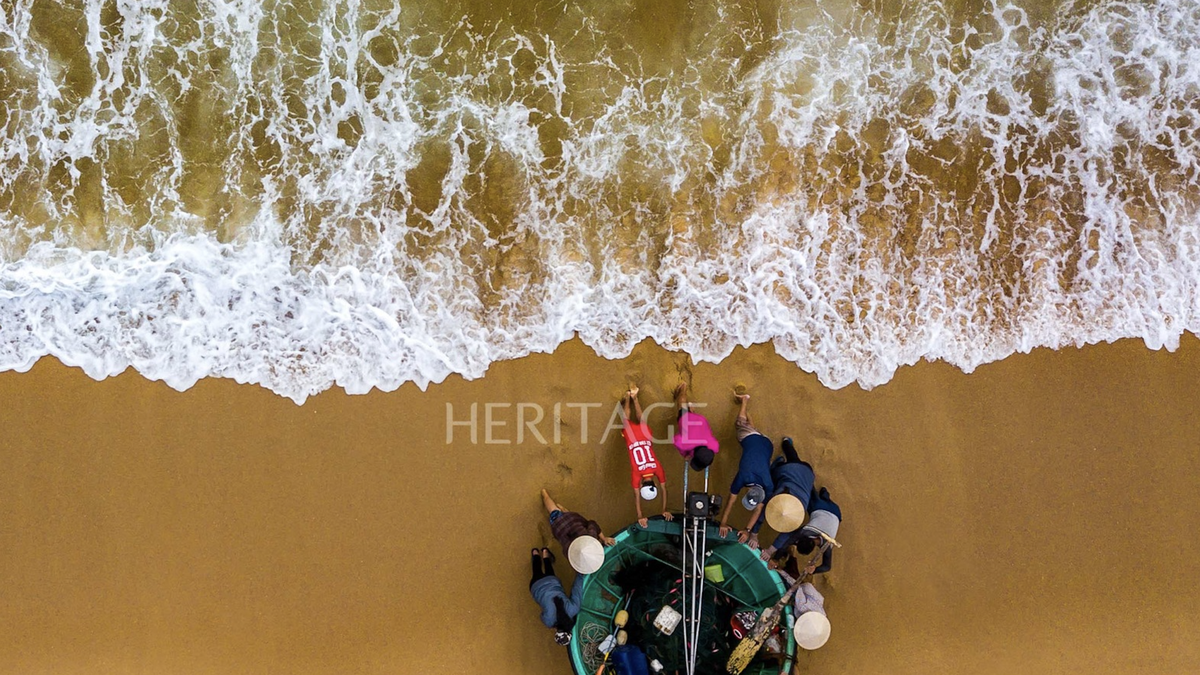


































































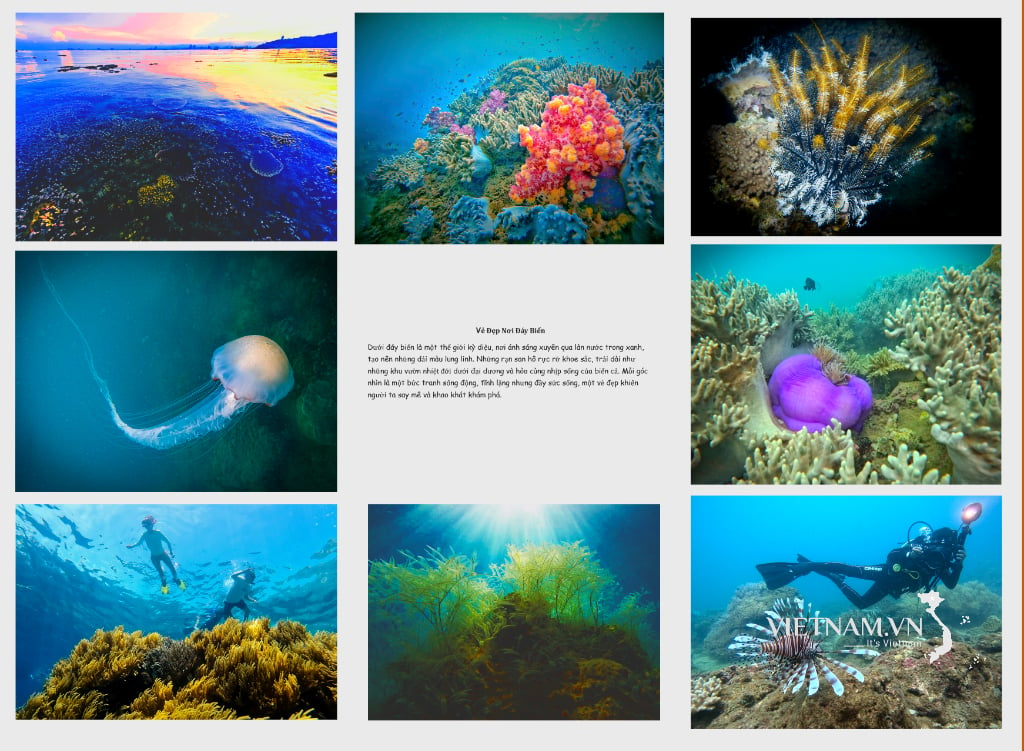
Комментарий (0)